為了協助企業有更好的溝通體驗,Exchange Server在每一次的升級版本中均不斷改善資訊傳輸、管理及使用流程,然而,系統的升級移轉,往往也造成管理人員不小的挑戰。其實,只要擬定最佳升級策略,並且了解實作步驟與流程,即使是兩個版本以上的升級部署,也能輕鬆做到。
在「Exchange組態」畫面中,如圖20所示開始配置各類用戶端存取方式所對應的完整網域名稱(FQDN)。舉例來說,如果希望使用者從網際網路連線OWA網站的時候必須輸入owa.msft.com網址,就必須將此值設定於「Outlook Web App位於網際網路上」欄位內。
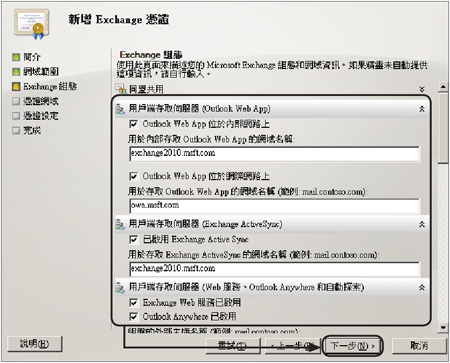 |
| ▲圖20 多用途憑證設定。 |
其他如Exchange ActiveSync、Outlook無所不在的存取等等,也都可以個別設定或是採用相同的設定。至於可能不會使用到的服務如POP3、IMAP等等,則可以考慮忽略設定。設定完畢,按下〔下一步〕按鈕。
緊接著在如圖21所示的「憑證網域」畫面中,便可以看到前面所設定將會使用到的網域名稱清單,如果發現某些項目不需要,可以將其刪除或修改,然後按下〔下一步〕。
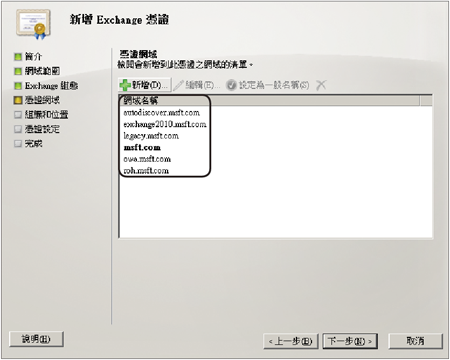 |
| ▲圖21 憑證網域設定。 |
隨後來到「組織和位置」畫面中,如圖22所示設定憑證的相關資訊,包括組織名稱、組織單位名稱、國家地區、城市資訊等。
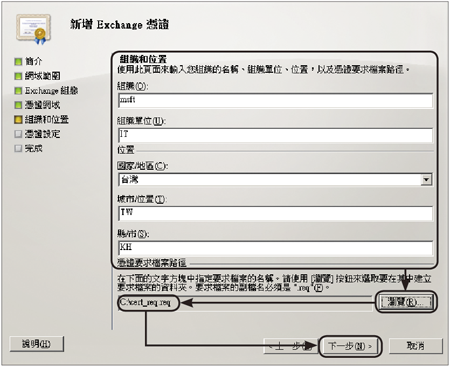 |
| ▲圖22 組織和位置。 |
最後,按下〔瀏覽〕按鈕來選擇儲存憑證要求檔的路徑。設定好了之後,按下〔下一步〕繼續。
如圖23所示便是初步完成新增Exchange憑證的畫面。在〔完成〕按鈕上按一下滑鼠左鍵,以繼續後面的設定。
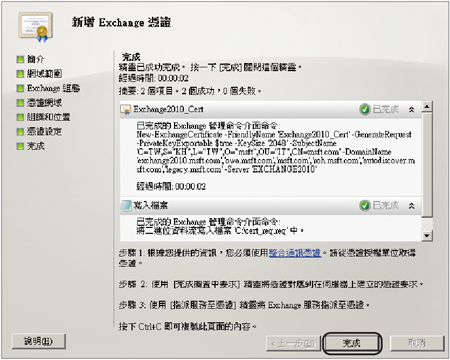 |
| ▲圖23 完成憑證設定。 |
接下來,使用筆記本程式開啟前面步驟中所儲存的憑證要求檔案,如圖24所示必須全選其內容並且複製到記憶體中,因為待會兒會使用到。
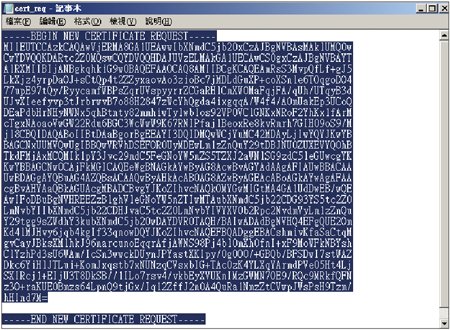 |
| ▲圖24 複製憑證要求檔資訊。 |
然後開啟IE瀏覽器連線到CA憑證伺服器的網頁(例如http://CA/certsrv),並點選此頁面中的「要求憑證」連結。執行以後將會開啟「要求憑證」頁面,請點選其中的「進階憑證要求」連結繼續。
來到「進階憑證要求」頁面後,點選「用Base-64編碼的CMC或PKCS #10檔案來提交憑證要求,或用Base-64編碼的PKCS #7檔案提交更新要求」連結。隨後,將會開啟如圖25所示的頁面。
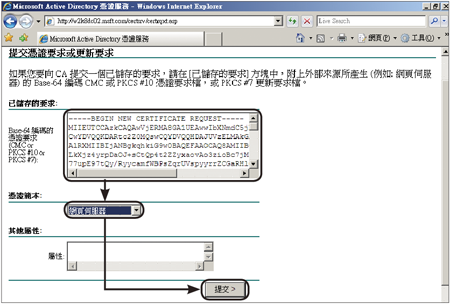 |
| ▲圖25 提交憑證要求。 |
在「Base-64編碼的憑證要求(CMC or PKCS#10 or PKCS #7)」欄位中,貼上剛剛複製的憑證要求檔的文字內容,然後在「憑證範本」下拉選單中點選【網頁伺服器】選項,並且按下〔提交〕按鈕。
執行提交作業之後,將開啟如圖26所示的頁面。在此確認已經點選「DER編碼」項目,然後點選「下載憑證」連結。
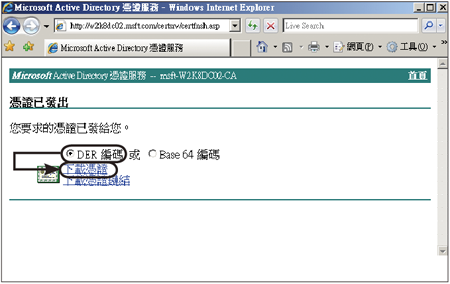 |
| ▲圖26 下載伺服器憑證。 |
接著會開啟一個要求儲存憑證檔案的頁面,須指定該憑證檔案存放的位置,例如將其儲存在「C:\cas.cer」。
接下來回到「Exchange管理主控台」視窗,在「伺服器設定」節點頁面中選取剛剛所新增設定的新憑證項目,然後如圖27所示再點選「動作」窗格中的「完成擱置的要求」。
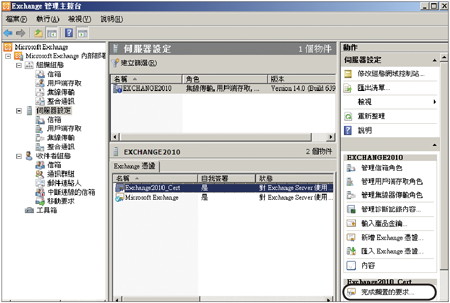 |
| ▲圖27 完成擱置的要求。 |